AnyMP4 DVD リッピングでDVDをMP4、MP3、AVI、WMVなどに変換しましょう!
11,206 ユーザーはダウンロード
DivXとは、米DivX社(DivX LLC)が開発した、MPEG-4対応の圧縮形式及びコーデックです。DivXは高画質と高圧縮を誇るビデオコーデックなので、ビデオの品質を落とすことなく、ファイルサイズを大幅に軽減してくれるのは特長で、DivX映像圧縮技術を用いて圧縮されたムービーファイルに付く拡張子は.divxです。
で、お持ちのDVDディスクから映像を取り出し、DivXコーデックで圧縮された動画形式に変換したいなら、どうしたら良いですか。本文では、DVDをDivX動画に変換する方法をご紹介いたしますので、必要なら、ご参考ください。

DVD DIVX 変換
AnyMP4 DVD リッピングはCPRM、CSS、AACSなどのコピーガードに対応したDVD変換ソフトウェアとして、市販/レンタル/自作DVDディスク、DVDフォルダ/ISOイメージファイルをDivXエンコードの動画に変換できますので、おすすめします。
また、このDVD DivX変換では、DVDをH.264、HEVC、WMV9、VP8、VP9、XVID、Theora、 MPEG-2などで圧縮のMP4/WMV/MOV/3GP/AVI/MKVなど多様な動画形式に変換し、DVDから音声を抽出し、MP3/WAV/WMA/OGG/AACなどの音声形式に変換し、DVDをiPhone、iPad、Androidスマホ・タブレット、PS4/3、PSPなどのポータブルデバイスで再生可能なファイル形式に変換できます。他に、豊富な編集機能でDVD映像をカスタマイズしたり、出力ビデオビットレート・フレームレート、オーディオビットレート・チャンネル・サンプルレートなどのパラメーターを設定したりすることができます。
下記では、このDVD DivX変換を無料ダウンロードし、お使いのPCにインストールして、DVDからDivXエンコードの動画に変換する方法をご案内いたしましょう。
DVDディスクをロード
DivXに変換したいDVDディスクをパソコンの光学ドライブに挿入してから、DVD DivX変換を立ち上げて、「リッピング」>「DVDをロード」をクリックして、DVDディスクを選択して読み込めます。
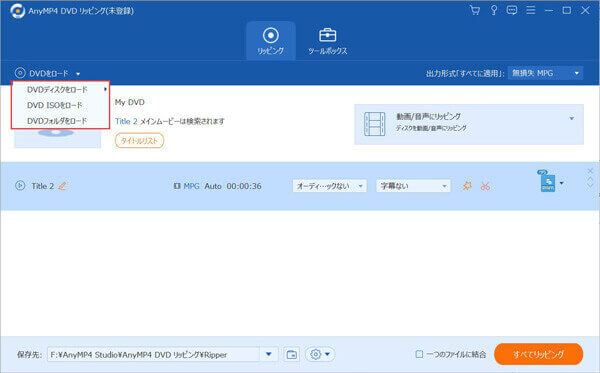
DVDをロード
DVD映像をカスタマイズ
DVDムービーにチェックを入れ、右横の編集アイコンをクリックして、多種の編集機能でDVD映像を最適化できます。例えば、DVD映像を回転・反転したり、DVD映像をクロップしたり、フィルターでDVD映像を美しくしたり、エフェクトでDVD映像の起動、飽和度、コントラストを調整したり、DVD映像にテキストやイメージのウォーターマークを追加したり、音声や字幕を多重化したりすることができます。

DVDムービーを最適化
「✂」アイコンをクリックすると、カットウィンドウに入って、開始時点と終了時点を設定して、DVDムービーから任意の一部を切り出してインタフェースに出力できます。

DVDから任意の一部を切り出す
DivXを選択
インタフェースの右側にある「出力形式」のドロップダウンメニューを開き、「ビデオ」タブからDivXを選択できます。歯車アイコンをクリックすれば、ビットレート、フレームレートなど詳細なパラメーターを設定できます。

DivXを選択
DVDをDivXに変換
すべての設定や編集が終わったら、インタフェースに戻って、保存先を設定してから、「すべてリッピング」をクリックして、DVDをDivxエンコードの動画に変換し始めます。

DVDをDivXに変換
このDVDリッピングはDVD変換、動画編集だけでなく、内蔵プレーヤー、動画圧縮、GIF作成、メディアメタデータエディターなどの便利機能もたくさん搭載しているため、多機能を一本に凝らして、利用者が多いです。
AnyMP4 動画変換 究極はDVDディスク/フォルダ/ISOイメージファイルをDivX/H.264/HEVC/WMV9/VP8/VP9などで圧縮のMP4、WMV、MKV、AVI、DIVXなどの動画形式に変換できるもう一つのソフトウェアなので、DVDからDivXへの変換時におすすめします。また、DVDを多様な音声形式に変換し、人気のデバイスで再生可能なファイル形式に変換することもできます。
DVDディスクをパソコンの光学ドライブに挿入してから、このDVD DivX変換を無料ダウンロード、インストールして、立ち上げ、「DVDをロード」をクリックして、DVDディスクを選択して追加できます。
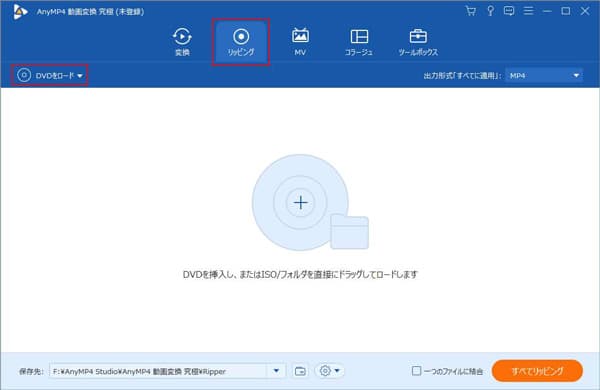
DivXに変換したいDVDを追加
DVDムービーにチェックを入れ、右側の「出力形式」のドロップダウンメニューにある「ビデオ」タブからDivXを選択できます。歯車アイコンをクリックすれば、ビデオビットレート・フレームレート、オーディオビットレート・チャンネルなど詳細なパラメーターを設定できます。

DivXを選択
最後、インタフェースに戻って、保存先を設定してから、「すべてリッピング」をクリックすることでDVDをDivXに変換できます。
この動画変換 究極では、DVDを汎用動画・音声に変換するだけでなく、4K/1080p HD、MP4/WMV/AVI/MKV/MOV/MP3/WAV/WMA/OGGなど様々な動画・音声形式の変換に対応し、動画編集や動画圧縮、GIF作成などの便利機能を利用可能です。必要なら、MP4 GIF 作成、4K 1080p 変換などのガイドをご参考ください。
以上は、DVDをDivX動画に変換する方法のご紹介でした。今後、DVDビデオの品質を落とすことなく、より小さなサイズで保存するために、DVDからDivXに変換したいなら、ご参考ください。
推薦文章

このページでは感動アニメDVDをリッピングする方法をみんなにご紹介いたします。また、人気の感動、泣けるアニメもランキング形式でご紹介したいと思います。

DVDビデオデータを格納するVideo_TSをISOに変換して、広くマルチメディアで使用され再生する可能ですか?このページではVideo_TSをISOに変換する方法を紹介します。

レンタル・自作DVDディスクをリッピングしてパソコンに保存したいなら、DVD リッピングソフトは不可欠です。ここでは、使い易い、安全のDVD リッピングソフトを紹介します。

DVD-9(片面二層)をDVD-5(片面一層)に圧縮する場合は、どんな方法はありますか?本文より。DVD9とDVD5の間の区別やびそれぞれの特徴、及び圧縮する方法を紹介します。